Lokalizace Excelu, klßvesnice a myÜ v Excelu
|
Nßzev dneÜnφho Φlßnku napovφdß, ₧e to s lokalizacφ Excelu do ΦeÜtiny nenφ r∙₧ovΘ. Nutno ovÜem podotknout, ₧e b∞₧n² u₧ivatel nemusφ b²t nijak zvlßÜ¥ znepokojen. JednotlivΘ verze Excelu se samoz°ejm∞ malinko liÜφ a k r∙zn²m v²sledk∙m m∙₧e vΘst i ten Φi onen operaΦnφ systΘm a aplikovßnφ servisnφch balφΦk∙. N∞kterΘ problΘmy p°etrvßvajφ, jinΘ jsou ji₧ opraveny. Cφlem tohoto Φlßnku je upozornit na nedostatky, na kterΘ m∙₧ete narazit v Excelu 97 a₧ Excelu XP. Nastφnφm rovn∞₧ n∞kterΘ postupy prßce s klßvesnicφ a myÜφ, kterΘ by m∞ly jednou prov₧dy odstranit ΦastΘ zlozvyky a urychlit prßci. Zabrousφme i do typografie. Nutno podotknout, ₧e °ada uveden²ch problΘm∙ stßle hledß °eÜenφ... |
|
DneÜnφ Excel naÜt∞stφ ji₧ nepracuje pod systΘmem MS-DOS, ve kterΘm je ΦeÜtina dφky vφcero existujφcφm typ∙m k≤dovßnφ malou noΦnφ m∙rou. Starosti tohoto druhu proto m∙₧eme nechat lidem pracujφcφm nap°φklad s ·Φetnφmi programy pod DOSem. NaÜφm hlavnφm problΘmem tedy z∙stßvß, jak zadßvat ·koly z ΦeskΘ klßvesnice lokalizovanΘmu Excelu postavenΘm na anglick²ch zvyklostech. Tedy:
|
|
Odmysleme si na chvφli ΦeÜtinu jako takovou a v∞nujme se Φesk²m zvyklostem. ╚φsla obecn∞╚esk² zßpis Φφsel, tedy pou₧itφ Φßrky coby odd∞lovaΦe desetinnΘ Φßsti a mezery jako odd∞lovaΦe tisφc∙ (p°φpustnß je namφsto mezery i teΦka), je rozÜφ°en² mimo jinΘ i na Slovensku, n∞kter²ch seversk²ch stßtech, v N∞mecku, Francii, Rusku a t°eba Turecku. Je nßm to ovÜem mßlo platnΘ, nebo¥ angliΦtina (a pak u₧ snad jen dßnÜtina) mß nadefinovanou teΦku jako odd∞lovaΦ desetinnΘ Φßsti a Φßrku pro tisφce. Bylo by p°φliÜ jednoduchΘ °φci, d∞lejte to tak a my si to budeme psßt po svΘm. Nejednou bude muset vßÜ Excel spolupracovat s jin²mi programy, kterΘ od Excelu p°ijmou jen anglick² zßpis (typick²m p°φkladem jsou statistickΘ programy). A₧ ta chvφle nastane, v∞zte, ₧e pravidla m∙₧ete upravit v Mφstnφch nastavenφch (Start / Nastavenφ / Ovlßdacφ panely / Mφstnφ nastavenφ; popisky se nepatrn∞ liÜφ podle operaΦnφho systΘmu). Dodßvßm, ₧e zm∞ny se projevφ okam₧it∞ bez nutnosti restartu systΘmu a majφ vliv i na ji₧ existujφcφ formßtovanΘ bu≥ky. 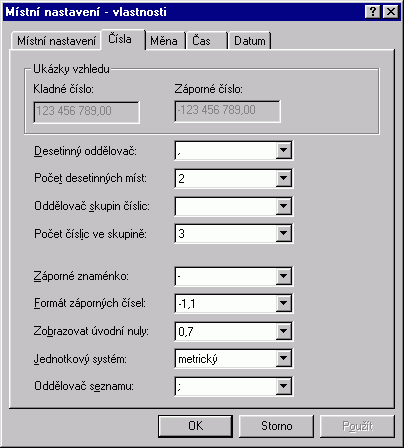 Excel XP p°iÜel s novinkou. V nabφdce Nßstroje / Mo₧nosti / karta Mezinßrodnφ poskytuje mo₧nost nezßvislosti na Mφstnφch nastavenφch. To je jist∞ chvßlyhodnΘ, nerozumφm ale tomu, proΦ stejnß volba neexistuje pro datum a Φas (viz dßle). 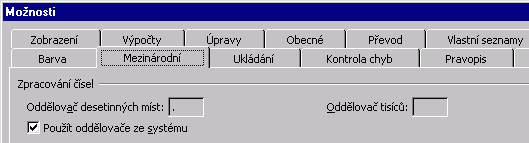 M∞naJak jste si zajistΘ vÜimli, formßt m∞ny je rovn∞₧ souΦßstφ nabφdky Mφstnφch nastavenφ. A co °φkajφ typografickß pravidla? V podstat∞ jsou povoleny nßsledujφcφ druhy zßpisu:
Pokud cφtφte pot°ebu respektovat typografickß pravidla, m∞≥te formßt bu≥ky p°φmo v Excelu, nespolΘhejte na Mφstnφ nastavenφ. Uv∞domte si, ₧e Mφstnφ nastavenφ ovliv≥ujφ °adu dalÜφch program∙, nejen Excel. MΘ doporuΦenφ je nem∞nnΘ - pokud nemusφte, nechte vÜe, jak je. Zaokrouhlovßnφ se budeme v∞novat v jinΘm Φase. Vklßdßnφ symbol∙ m∞ny Symboly m∞n m∙₧eme pot°ebovat ve dvou p°φpadech, a to p°i u₧itφ v kontextu nebo jako formßt bun∞k, s nimi₧ dßl poΦφtßme.
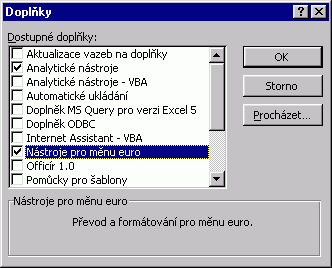 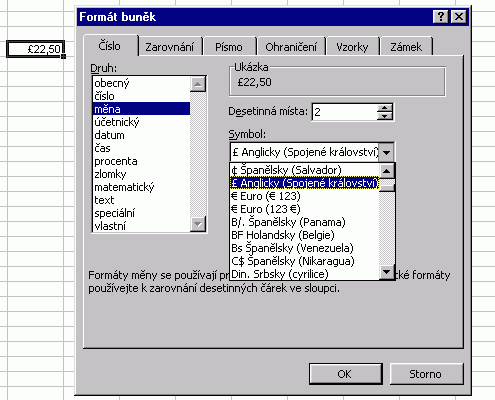 Poznßmka 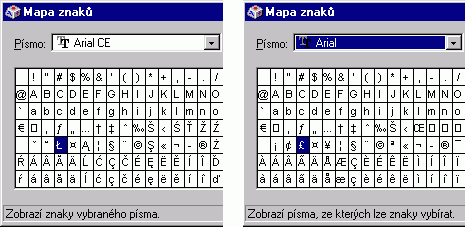 Pokud myslφte, ₧e postaΦφ v Excelu zam∞nit font Arial na Arial CE, zkuste to. V mΘm p°φpad∞ to nefunguje. Vlastnφte-li Excel XP, pou₧ijte Vlo₧it / Symbol. Datum a ΦasDatum a Φas jsou veliΦiny, jejich₧ styl zßpisu urΦuje u₧ivatel rovn∞₧ v nabφdce Mφstnφ nastavenφ. Zde jsou dva zßkladnφ zßpisy pro datum (krßtk² a dlouh²), podle nich₧ Excel p°izp∙sobuje n∞kterΘ svΘ formßty (Formßt / Bu≥ky / ╚φslo / Datum). Tato skuteΦnost byla zmφn∞na ji₧ v prvnφm dφle Φlßnk∙. DoporuΦuji s volbami, kterΘ jsou p°ednastavenΘ, neh²bat, p°esto₧e neodpovφdajφ Φesk²m typografick²m pravidl∙m. Podle nich platφ nßsledujφcφ:
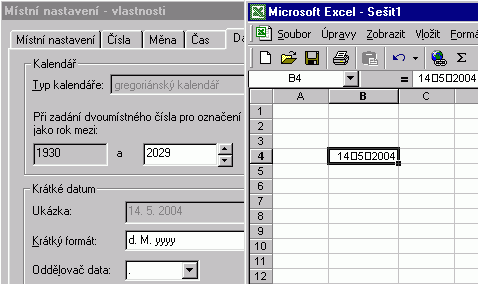 Podobn∞ jako datum, i formßt Φasu v souvislosti s Mφstnφmi nastavenφmi mß svß ·skalφ.
|
|
NaÜφm p°edm∞tem zßjmu nynφ bude: u₧ivatelskΘ prost°edφ, komponenty, export a import, pravopis, nßpov∞da a p°eklad funkcφ. U₧ivatelskΘ prost°edφJako celek m∙₧eme ΦeskΘ prost°edφ ohodnotit kladn∞. Neodpustφm si ale n∞kolik poznßmek:
Menu v angliΦtin∞ S p°φchodem Office 2000 se objevila volba Start / Programy / Nßstroje sady Microsoft Office / JazykovΘ nastavenφ sady Microsoft Office a jß se zaradoval, nebo¥ Φasto pot°ebuji konzultovat Excel s anglick²mi u₧ivateli a musφm v∞d∞t, co oni vidφ ve svΘm Excelu. 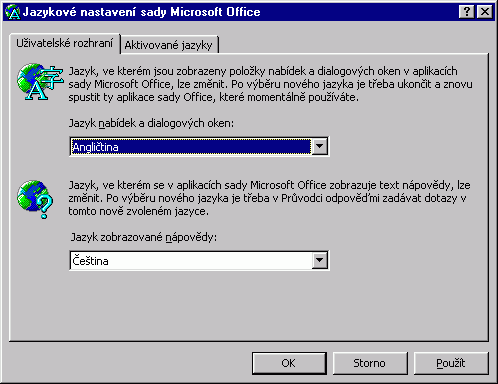 Radost byla p°edΦasnß. Po vyzkouÜenφ jsem vyhodnotil tento nßstroj jako nespolehliv², nßsledn∞ jako nefunkΦnφ. Nepomohl ani restart systΘmu, p°esto₧e to pom∙cka nevy₧adovala. AΦkoliv Excel (jako jedin² ze sady Office) reagoval na m∙j po₧adavek, Φinil tak zcela nßhodn∞ - jednou se spustil v anglickΘ podob∞, jindy v ΦeskΘ. Neznßm p°φΦiny tohoto chovßnφ. Funguje pom∙cka pouze v nßvaznosti na MultiLanguage Pack? SkuteΦn∞ nevφm... Stejn∞ tak nerozumφm, jak mß fungovat utilitka Language Version z Microsoft Office 2000 Resource Kit. Kdy₧ bych to m∞l shrnout, Excel 2000 "ignoruje" nastavenφ registr∙ (HKEY_CURRENT_USER \ SOFTWARE \ Microsoft \ Office \ 9.0 \ Common \ LanguageResources) KomponentyOn∞mi komponenty v tuto chvφli rozum∞jte prvky panel∙ Formulß°e a Ovlßdacφ prvky, p°iΦem₧ ve druhΘm p°φpad∞ jde o prvky ActiveX. Lidov∞ °eΦeno, jednß se o tlaΦφtka, rozbalovacφ seznamy, Φφselnφky atd., kter²m takΘ bude v∞novßn samostatn² Φlßnek. Na tomto mφst∞ chci podotknout, ₧e prvky ActiveX vy₧adujφ urΦitou minimßlnφ velikost, kterß znaΦn∞ p°esahuje standardnφ v²Üku °ßdku a jsou-li tyto prvky menÜφ, degradujφ (v Excelu XP na prvnφ pohled) do v²Üky i Üφ°ky (nap∞chovanΘ shluky pφsmenek). 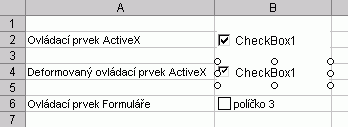 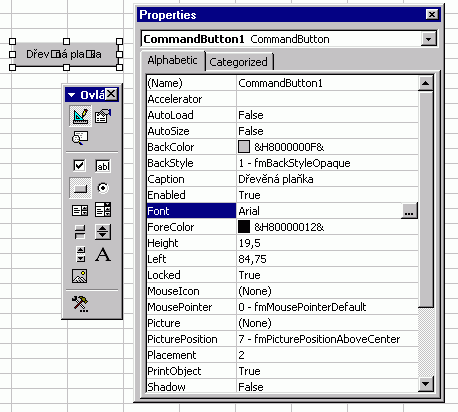 Neznßm p°esn² zdroj tohoto chovßnφ, kterΘ ukazuje na chybnou knihovnu DLL, na druhou stranu, mutacφ totoho "∞≥" problΘmu je spousty a jak ukazuje dalÜφ obrßzek, nenφ to jen otßzka prvk∙ ActiveX.  Lokalizace Excelu je Φasto hranß a dialog "st°edoevropsk²" sejmut² z editoru VBA ve mn∞ vzbuzuje ned∙v∞ru ve sprßvnΘ zachßzenφ s fonty. 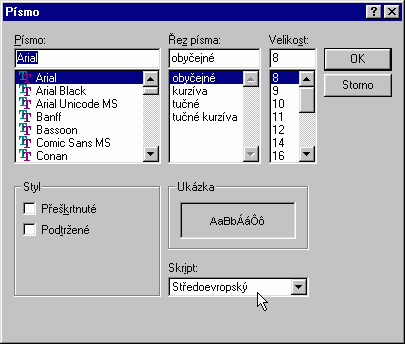 Export a importU₧ jste m∞li mo₧nost poznat m∙j zdrav∞ ned∙v∞°iv² postoj k Excelu, tak tedy:
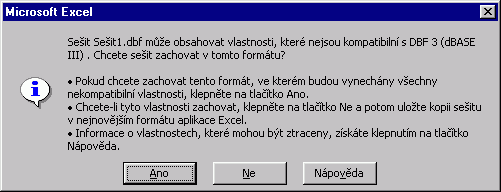 PravopisExcel disponuje nßstrojem pro kontrolu ΦeskΘho pravopisu (°φkejme spφÜe p°eklep∙). Najdete jej pod menu Nßstroje / Pravopis. Daleko d∙le₧it∞jÜφ je volba AutomatickΘ opravy, rovn∞₧ z menu Nßstroje. V°ele doporuΦuji zruÜit zaÜkrtnutφ Velkß pφsmena na zaΦßtku v∞t, kterΘ m∙₧e b²t obt∞₧ujφcφ p°i ΦastΘ snaze zkracovat v bu≥kßch dlouhΘ popisky. V Excelu 97 se objevila jeden nepravost, kdy bylo automaticky nahrazovßno pφsmeno "n" za "a". Na vin∞ bylo prav∞ uvedenφ tohoto chovßnφ v Automatick²ch opravßch. Prost∞ a jednoduÜe, pokud se to d∞je, odstra≥te tuto volbu podle obrßzku nφ₧e. 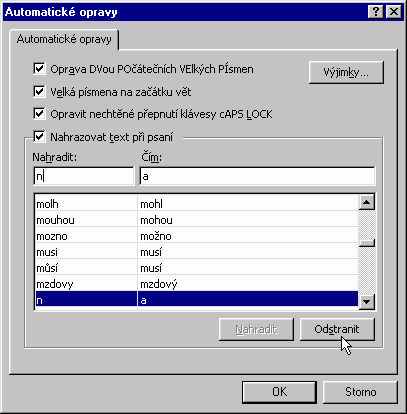 Nßpov∞daObecn∞ je nßpov∞da dobr²m zdrojem informacφ, ale...
P°eklad funkcφStruΦn∞ °eΦeno, b∞₧nΘ funkce jsou p°elo₧eny do ΦeÜtiny. Mezi zajφmavosti pat°φ skuteΦnost, ₧e Excel pochopφ i nßÜ ·mysl pou₧φt danou poΦeÜt∞nou funkci, aΦkoliv mß Üpatnou diakritiku (nap°φklad funkce ZPR┴VA bude vyhodnocena jako ZPRAVA). Abychom ale byli sv∞tovφ, je zapot°ebφ um∞t vyu₧φt bohatΘ zßsobßrny °eÜen²ch p°φklad∙ na internetu a tam nßm poΦeÜt∞nΘ funkce nikdo nenabφdne. Stejn∞ tak my bychom m∞li b²t schopni nabφdnout naÜe °eÜenφ sv∞tu. Anglicko-Φesk² a Φesko-anglick² p°ekladatel funkcφ V p°φloze naleznete dv∞ pom∙cky - automatickΘho p°ekladatele a "papφrov²" slovnφk. 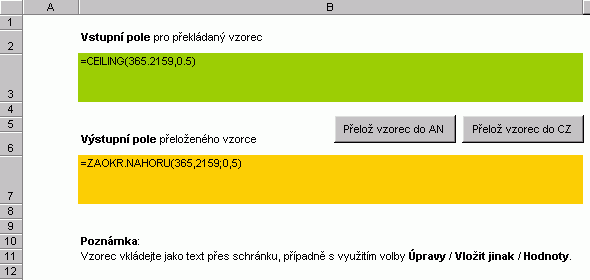 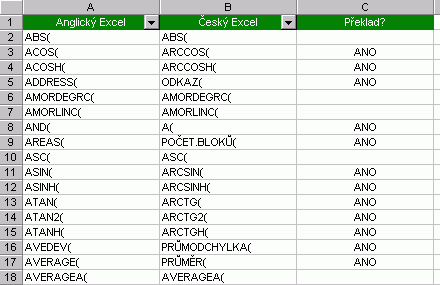 ╚esk² Excel s anglick²mi funkcemi Otev°ete-li seÜit od svΘho zahraniΦnφho kolegy, Excel automaticky p°epφÜe nßzvy funkcφ Φesk²mi verzemi, pokud existujφ. P°edstavte si ale situaci, kdy v ΦeskΘm Excelu mßte nauΦit funkce cizince. Je mo₧nΘ pou₧φvat Φesk² Excel a anglickΘ nßzvy funkcφ? Ano, je to mo₧nΘ, jen mßlo publikovanΘ. O p°eklady se v Excelu starajφ tzv. lexikony (nejde o nic jinΘho ne₧ knihvny DLL). Jdeme na to.
Poznßmka: Zßm∞nou lexikon∙ se nevzdßvßte ΦeskΘho prost°edφ, dokonce ani rychlΘ ΦeskΘ nßpov∞dy k parametr∙m funkcφ. P°istupujete pouze na anglickou punktuaci (parametry funkcφ musφ b²t odd∞leny Φßrkou, nikoliv st°ednφkem - viz dßle). V diskusnφm f≤ru na tento tip byly smφÜenΘ reakce, nejvφce u₧ivatel∙m vadilo, ₧e jim firemnφ sprßvce sφt∞ nedovolφ zasßhnout do instalaΦnφho adresß°e Office. Nask²tß se jeÜt∞ jedno °eÜenφ sm∞°ujφcφ k VBA, ale o n∞m n∞kdy jindy. |
|
Doposud jsem nekomentoval prost°edφ (editor) a nßpov∞du VBA z pohledu ΦeskΘho programßtora. Jednou v∞tou, vÜe je od A do Z prosßklΘ angliΦtinou - samotn² objektov² model, editor i nßpov∞da. V²voj vÜak nebyl tak jednoznaΦn². Office 97 obsahovali ΦeskΘ prost°edφ a nap∙l p°elo₧enou nßpov∞du. Od verze 2000 se u₧ evidentn∞ nikomu nechce investovat ani do ΦeskΘ nßpov∞dy. Mlad²m programßtor∙m je to jedno, starÜφ si zvykli a ti ostatnφ to vzdali... ViditelnΘ rozdφlyBez dalÜφch °eΦφ p°istupme k podstatn²m rozdφl∙m lokalizovanΘho a anglickΘho Excelu:
Kudy na ΦeskΘ klßvesnici kam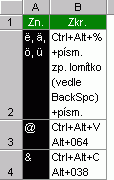
╚esk² Excel ve svΘ dobrot∞ vy₧aduje n∞kdy hodn∞ nep°φstupnΘ znaky. Za absolutnφ extrΘm pova₧uji vklßdßnφ svislice. Ale leckdy potrßpφ i jinΘ znaky. Proto prosφm, p°ijm∞te pom∙cku v podob∞ tabulky, kterß se sna₧φ ukßzat, jak se k nejpou₧φvan∞jÜφm znak∙m dostat co mo₧nß nejrychleji. Tabulka je p°edurΦena pro tisk. Jß osobn∞ ji mßm p°ilepenou k boΦnφmu rßmeΦku monitoru. V²b∞r lepidla ponechßm na vßs :-) Poznamenßvßm, ₧e se jednß o postupy, kterΘ nevy₧adujφ p°epnutφ klßvesnice na anglickou (zpravidla lev² Alt+Shift, viz. Start / Nastavenφ / Ovlßdacφ panely / Klßvesnice / karta Jazyk). Tip: Nejste-li a₧ tolik zvyklφ pou₧φvat pro zkratky levou ruku, zkuste kombinaci pravΘho Alt a pφsmene. JinΘ cesty k symbol∙m Chvφli trvalo, ne₧ programßtor∙m doÜlo, ₧e by bylo vhodnΘ za°adit nabφdku vlo₧enφ symbolu i do Excelu. Najdete ji v Excelu XP pod Vlo₧it / Symbol. Jinak nezb²vß, ne₧ pou₧φt tzv. Mapu znak∙ (b∞₧n∞ Programy / P°φsluÜenstvφ / SystΘmovΘ nßstroje / Mapa znak∙. Nep°φmß ceste vede takΘ p°es MS Word. Aby to nebylo tak jednoduchΘ... "Ne nßhodou se pßr chytr²ch hlav dalo dohromady" a vzeÜel z toho standard oznaΦovan² jako Unicode. V podstat∞ toto oznaΦenφ nese takov² font pφsma, jeho₧ sada znak∙ je rozÜφ°ena, aby pokryla v∞tÜinu jazykov²ch variant a symbol∙. Co to znamenß? Zatφmco klasickΘ fonty obsahovali maximßln∞ 255 znak∙, v sadßch Unicode jdou poΦty znak∙ do desφtek tisφc∙ a zßle₧φ na softwaru, jak nalo₧φ s takovou sadou. Tak se m∙₧ete na jednom poΦφtaΦi setkat s fontem Arial, Arial CE i Arial Unicode MS (voliteln∞ se instaluje spolu s Office 2000 a nov∞jÜφmi coby univerzßlnφ pφsmo "arialuni.ttf"). Podstatnß maliΦkost - tento font mß bezmßla 20 MB. DalÜφ skuteΦnostφ je, ₧e na znaky standardu Unicode se odkazuje v ÜestnßctkovΘ soustav∞. Ale vzhledem k tomu, ₧e se mi toto neda°φ, cituji nßpov∞du Excelu XP:
Mo₧nosti sady Unicode 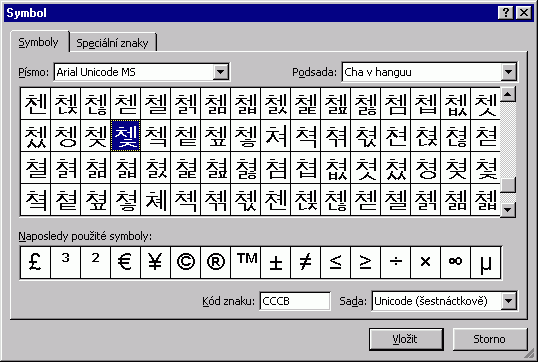 Indexovßnφ a vzorceFonty sami o sob∞ nejsou vÜemocnΘ. ╚asto pot°ebujeme uvΘst symbol s indexem Φi matematick² vzorec. Indexovßnφ samo o sob∞ je p°φÜernou zßle₧itostφ, aΦkoliv existuje mφrn∞ povzbudivß utilitka z dopl≥ku PUP Johna Walkenbacha (www.j-walk.com). Nic to ale nem∞nφ na tom, ₧e je nap°φklad nemo₧nΘ umφstit pod sebe souΦasn∞ hornφ a dolnφ index. V tu chvφli musφme p°istoupit na vlo₧enφ externφho objektu. Nejdostupn∞jÜφ volbou je vlo₧enφ objektu Microsoft Equation (Vlo₧it / Objekt / karta Vytvo°it nov² / Microsoft Equation 3.0). Pokud volbu nevidφte, je nutnΘ tuto pom∙cku doinstalovat z CD Office 2000. Po vlo₧enφ objektu se otev°e okno a p°idru₧enΘ menu tΘto pom∙cky, ve kterΘm editujete vzorec. Jednoduch²m klepnutφm mimo okno se vrßtφte do nabφdky Excelu, dvojφm poklepßnφm na objekt jej znovu m∙₧ete upravovat. 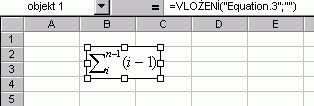 Kouzeln² ShiftV∞d∞li jste tohle?
|
|
V p°φloze najdete klßvesovΘ zkratky a komentß°. V²Φet mß sv∙j p∙vod v samotnΘ nßpov∞d∞ Excelu 2000. ╪ada zkratek je bohu₧el nefunkΦnφch nebo mß v lokalizovanΘm Excelu jinou podobu. Je trochu smutnΘ, ₧e auto°i publikacφ o Excelu Φasto od sebe nebo z anglick²ch zdroj∙ kopφrujφ n∞co, co sami nevyzkouÜeli. Pokud dojdete k n∞Φemu takovΘmu z m²ch podklad∙, prosφm, klepn∞te m∞.  Konec zlozvyk∙mNßsledujφcφ v²b∞r otßzek a odpov∞dφ by vßm m∞l pomoci uv∞domit si sprßvnΘ postupy.Jak zφskßm co nejsnadn∞ji rejst°φk pojmenovan²ch oblastφ? Rßd bych zkopφroval ji₧ vlo₧enou hodnotu do p°ilehlΘ oblasti. A co kdy₧ onu hodnotu teprve vklßdßm do oblasti? Zdß se mi, ₧e po°ßd n∞jak kostrbat∞ vklßdßm funkce do bu≥ky, navφc d∞lßm chyby. P°i zadßvßnφ vzorce podmφn∞nΘho formßtovßnφ nebo p°i tvorb∞ vzorce u ov∞°enφ nem∙₧u pou₧φvat Üipky pro p°esun kurzoru. Nep°epoΦφtßvajφ se mi vlastnφ funkce v listu Excelu. Zkontroloval jsem nastavenφ Nßstroje / Mo₧nosti / karta V²poΦty - P°epoΦet, ale problΘm trvß. Co s tφm? Jak se pohybovat v oblasti, do kterΘ chci zadat data, abych nemusel v∞Φn∞ z poslednφho °ßdku jednoho sloupce ruΦn∞ p°eskakovat na prvnφ °ßdek sloupce vedlejÜφho? Pot°ebuji vybφrat rozsßhlΘ oblasti, ale p°i ta₧enφ myÜφ Φasto ulφtnu a pak musφm zaΦφt znovu. Jak zjistφm, p°φpadn∞ p°ejdu na poslednφ pou₧itou bu≥ku na listu? Trochu experimentuji s grafick²mi objekty na listu a chci je mazat vÜechny narßz. Pot°ebuji vytvo°it dv∞ verze listu, jednu s komentß°i, druhou bez. Jak postupovat? Jak se rychle p°esunu nap°φΦ monitorem? Jde to n∞jak Üikovn∞ a ne pomocφ Üipek a posuvnφku? Lze se p°epφnat mezi otev°en²mi seÜity jinak ne₧ s pomocφ myÜky? Existuje zkratkovß klßvesa pro opakovßnφ akce? |
|
KlasickΘ myÜi, aΦkoliv se jφ krßtφ Φas, nev∞nuje °ada u₧ivatel∙ dostateΦnou pozornost. P°itom je obrovskß Ükoda, kdy₧ vidφm, jak doslova ignorujφ pravΘ tlaΦφtko. V∞°te, ₧e programßto°i prßv∞ toto tlaΦφtko bohat∞ zßsobujφ funkcemi hodn²mi "rychlΘ roty". Proto, a₧ se budete p°φÜt∞ nachßzet s kurzorem v bu≥ce nebo aktivujte objekt v Excelu, zkuste pravΘ tlaΦφtko myÜi... Extra uplatn∞nφ majφ ob∞ tlaΦφtka myÜi (vΦetn∞ zapojenφ klßves Ctrl a Shift) p°i vytvß°enφ °ad ta₧enφm za ·chytn² bod. Tip: Vzhledem k tomu, ₧e v∞tÜina akcφ je spojena a₧ se zdvihem tlaΦφtka myÜi a nikoliv s jeho stiskem, m∙₧ete toho vyu₧φt ve chvφli, kdy se spletete. A₧ p°φÜt∞ omylem kliknete nap°φklad na tlaΦφtko dialogu, neuvol≥ujte stisk myÜi a za stßlΘho dr₧enφ "uje∩te z mφsta Φinu" pryΦ. |
|
Obohatit m∙₧ete svΘ zdroje pro vytvß°enφ °ad. Nabφzφm n∞kolik nejΦast∞jÜφch posloupnostφ pφsmen. 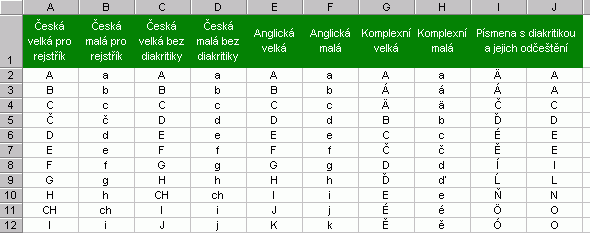 Jak vφte, znaky lze vklßdat s pomocφ levΘ klßvesy Alt a p°φsluÜnΘho po°adovΘho Φφsla znaku na numerickΘ Φßsti klßvesnice (t°i cifry, vΦetn∞ ·vodnφch nul). Pro fonty Arial, Symbol, Webdings a Wingdings mßte p°ipraveny komplexnφ tabulky. Dodßvßm, ₧e znaky s po°adovßmi Φφsly 001-031 jsou netisknutelnΘ a jsou vyhrazeny mimo jinΘ pro tabelßtor, ukonΦenφ °ßdku, strßnky apod. Sada tak "u₧ivatelsky" zaΦφnß na pozici 032, co₧ je po°adovΘ Φφslo mezery. Chcete-li se na danΘ tΘma dozv∞d∞t vφce, hledejte pojem ANSI (resp. ASCII) a v∞nujte pozornost zmφn∞nΘ pom∙cce Mapa znak∙. Funkce Excelu K╙D a ZNAK byste ji₧ m∞li znßt. 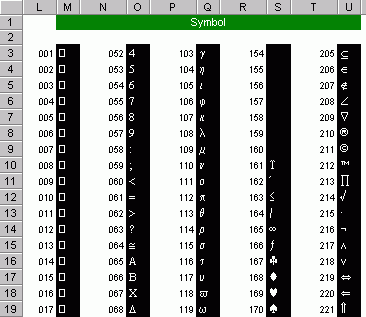 |